在Excel中设置格数的方法包括:调整行高和列宽、合并单元格、使用格式刷。 其中,调整行高和列宽是最常见的方法,因为它可以让你灵活地管理表格的布局和数据的可读性。
调整行高和列宽可以通过拖动行号和列标头边缘来实现,也可以通过右键菜单中的“行高”和“列宽”选项来进行精确设置。通过这种方法,你可以确保每个单元格的大小适合其内容,使表格更整洁和易于阅读。
一、调整行高和列宽
调整行高和列宽是设置格数的基础方法。通过这些调整,可以让表格的布局更加合理,数据的展示更加清晰。
1.1、手动调整
手动调整行高和列宽是最直观的方法。在Excel中,你可以通过鼠标拖动来实现。
调整行高:将鼠标放在行号边缘,当鼠标指针变为上下箭头时,拖动鼠标即可调整行高。
调整列宽:将鼠标放在列标头边缘,当鼠标指针变为左右箭头时,拖动鼠标即可调整列宽。
这种方法适用于需要快速调整特定行或列的情况。
1.2、精确调整
有时候,你可能需要精确地设置行高和列宽。此时,可以使用右键菜单中的选项。
调整行高:选中需要调整的行,右键点击选择“行高”,然后输入具体的数值。
调整列宽:选中需要调整的列,右键点击选择“列宽”,然后输入具体的数值。
这种方法适用于需要统一调整多个行或列的情况。
二、合并单元格
合并单元格是另一种常见的设置格数的方法。通过合并单元格,可以将多个单元格合并为一个大单元格,用于标题或大块内容的展示。
2.1、基本操作
合并单元格的操作步骤如下:
选中需要合并的单元格范围。
点击“开始”选项卡中的“合并后居中”按钮。
合并后的单元格会自动居中对齐,适用于表头或大标题。
2.2、取消合并
如果需要取消合并单元格,可以使用以下步骤:
选中已合并的单元格。
点击“开始”选项卡中的“取消合并单元格”按钮。
取消合并后,单元格会恢复到原来的状态,适用于需要重新调整表格布局的情况。
三、使用格式刷
格式刷是一个强大的工具,可以帮助你快速复制单元格的格式,包括行高和列宽。
3.1、基本操作
使用格式刷的操作步骤如下:
选中格式已经设置好的单元格。
点击“开始”选项卡中的“格式刷”按钮。
将格式刷应用到需要设置格式的单元格范围。
这种方法适用于需要批量调整多个单元格的情况。
3.2、高级应用
格式刷不仅可以复制行高和列宽,还可以复制字体、颜色、边框等其他格式。通过合理使用格式刷,可以大大提高工作效率,使表格的格式更加统一。
四、使用自动调整功能
Excel提供了自动调整行高和列宽的功能,可以根据内容的长度和高度自动调整单元格的大小。
4.1、自动调整列宽
自动调整列宽的操作步骤如下:
选中需要调整的列。
双击列标头边缘,Excel会自动调整列宽以适应内容的长度。
这种方法适用于需要快速调整列宽以适应内容的情况。
4.2、自动调整行高
自动调整行高的操作步骤如下:
选中需要调整的行。
双击行号边缘,Excel会自动调整行高以适应内容的高度。
这种方法适用于需要快速调整行高以适应内容的情况。
五、使用样式和模板
样式和模板是Excel中的高级功能,可以帮助你快速设置表格的格式,包括行高和列宽。
5.1、应用预设样式
Excel提供了一些预设的样式,可以快速应用到表格中。
选中需要应用样式的单元格范围。
点击“开始”选项卡中的“单元格样式”按钮,选择合适的样式。
这种方法适用于需要快速美化表格的情况。
5.2、创建自定义模板
如果你经常需要使用特定的格式,可以创建自定义模板。
设置好表格的格式,包括行高和列宽。
点击“文件”选项卡,选择“另存为”,将文件保存为模板(*.xltx)。
这种方法适用于需要重复使用特定格式的情况。
六、使用宏和VBA
如果你需要进行复杂的格式设置,可以考虑使用宏和VBA(Visual Basic for Applications)。
6.1、录制宏
录制宏是最简单的使用VBA的方法。你可以录制一系列操作,然后重复执行这些操作。
点击“开发工具”选项卡,选择“录制宏”。
进行需要的格式设置操作。
停止录制宏。
这种方法适用于需要重复执行一系列操作的情况。
6.2、编写VBA代码
如果你熟悉VBA,可以编写代码进行格式设置。以下是一个简单的例子:
Sub SetCellFormat()
' 设置A1单元格的行高和列宽
Rows("1:1").RowHeight = 20
Columns("A:A").ColumnWidth = 15
End Sub
这种方法适用于需要进行复杂的格式设置和自动化操作的情况。
七、使用条件格式
条件格式是Excel中的高级功能,可以根据单元格的内容自动设置格式,包括行高和列宽。
7.1、基本操作
使用条件格式的操作步骤如下:
选中需要应用条件格式的单元格范围。
点击“开始”选项卡中的“条件格式”按钮,选择“新建规则”。
这种方法适用于需要根据内容自动调整格式的情况。
7.2、高级应用
条件格式可以结合公式使用,实现更复杂的格式设置。例如,你可以根据单元格的值设置不同的行高和列宽。
八、总结
在Excel中设置格数的方法有很多,包括调整行高和列宽、合并单元格、使用格式刷、自动调整功能、样式和模板、宏和VBA以及条件格式。每种方法都有其适用的场景和优缺点。通过合理选择和组合这些方法,可以大大提高工作效率,使表格更加美观和易读。
调整行高和列宽是最基础的方法,适用于几乎所有的场景。合并单元格可以帮助你更好地展示大块内容。格式刷可以快速复制格式,自动调整功能可以根据内容自动设置单元格大小。样式和模板可以帮助你快速统一表格的格式,宏和VBA则适用于复杂的自动化操作。条件格式可以根据内容自动调整格式。
通过系统学习和实践这些方法,你可以成为Excel表格设置的专家,提高工作效率,使你的表格更加美观和专业。
相关问答FAQs:
1. 如何在Excel中设置单元格的数量?在Excel中设置单元格的数量非常简单。您只需要选择您希望设置数量的行或列,然后右键点击并选择"插入"选项。这将在您选择的行或列中插入相应数量的单元格。
2. Excel中如何调整单元格的大小?如果您想要调整单元格的大小,可以选择您想要调整的单元格,然后将鼠标悬停在选定单元格的边缘,光标将变为双向箭头。然后,按住鼠标左键并拖动边缘,即可调整单元格的大小。
3. 如何在Excel中设置特定行或列的单元格数量?如果您只想要设置特定行或列的单元格数量,可以先选择要设置数量的行或列。然后,右键点击所选行或列,并选择"插入"选项。这将在所选行或列中插入相应数量的单元格,而不会影响其他行或列的单元格数量。
文章包含AI辅助创作,作者:Edit2,如若转载,请注明出处:https://docs.pingcode.com/baike/4579722